
Om du är nybörjare, amatör eller hobbyistfotograf, så definierar du per definition inte pengar från dina foton. Och om det beskriver dig, kommer det inte vara länge innan du räknar ut - om du inte redan har - hur dyr den här hobbyen kan vara.
De flesta av oss har inte mycket pengar att kasta på fotografering, och när det kommer att göra ett val, skulle du inte hellre spendera din budget på redskap istället för programvara? Jag vet att jag skulle.
Den goda nyheten är att det finns gott om gratis appar och program som kan få jobbet gjort och kommer att räcka tills du absolut behöver något mer professionellt som Adobe Your Guide för att välja rätt Adobe-produkt. Din guide till att välja rätt Adobe-produkt När de flesta människor Tänk på Adobe, de tänker antingen på Photoshop eller Acrobat Reader. Men företaget har ett flertal andra användbara mjukvarupaket som de flesta inte vet någonting om. Läs mer .
1. FastStone Image Viewer
En av de första inställningarna att tweak på din kamera ska växla från JPG-läge till RAW-läge Budding Photographer? Här är varför du borde skjuta Raw Budding Photographer? Här är varför du borde skaka varje dSLR, prosumer och till och med några avancerade kompaktkameror har möjlighet att spara råa bildfiler. Det här är inte bara en högre bildkvalitet, det är en gåva från fotograferingsgudarna. Läs mer . RAW-bilder är större i filstorlek, men de innehåller mer information och är bättre för efterbehandling (förutsatt att ditt SD-kort är tillräckligt stort Hur man väljer och köper det bästa SD-kortet för dina behov Hur man väljer och köper det bästa SD-kortet för Dina behov Vilken typ av SD-kort är rätt för dig? Inte alla är samma, trots allt. Här är minsta specifikationer du borde sikta på beroende på vilken aktivitet eller behov som helst. Läs mer).
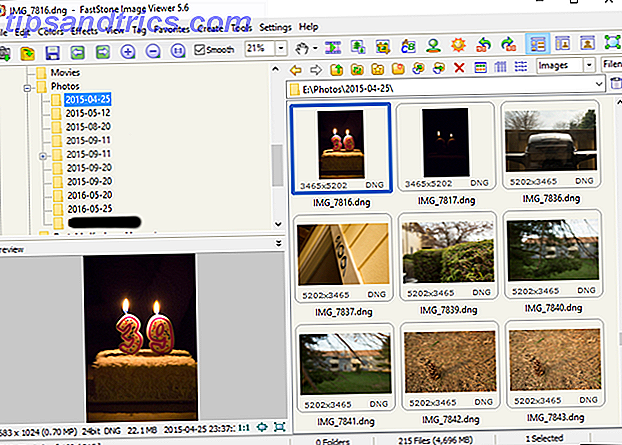
Men eftersom RAW-bilder har specialiserade format beroende på kameramärket, kan många bildvisningsprogram inte läsa dem. Det är här en snabb RAW-tittare är till nytta: du bläddra snabbt på din senaste uppsättning bilder, radera de oönskade, ladda dem sedan till Lightroom eller vad som helst.
FastStone Image Viewer är den bästa gratis RAW-tittaren som du hittar. Det kan visa, organisera och till och med konvertera enskilda RAW-filer till andra format om det behövs. För mig använder jag det bara som ett snabbt verktyg för att dölja oönskade bilder.
Stödda plattformar: Windows.
Alternativ: Om du är på Linux är Geeqie ganska bra. Tyvärr har jag inte hittat en bra, snabb, snabb RAW-tittare för Mac ännu.
2. RawTherapee
RawTherapee är en gudstjänst för fotografer som inte har råd eller inte vill använda Lightroom. De tjänar samma syfte: förmågan att samla, organisera, bearbeta, utveckla och röra upp många olika bilder.
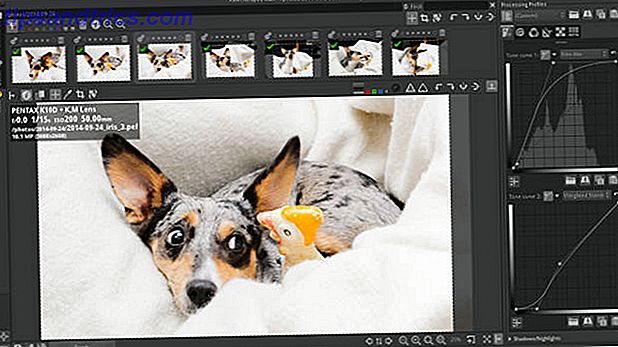
Det är så bra att vi anser att det är en app som visar att du inte behöver Adobe Creative Cloud 7-program som visar att du inte behöver Adobe Creative Suite på Linux 7 Apps som visar att du inte behöver Adobe Creative Suite på Linux Adobe har vägrade att göra sin Creative Suite kompatibel med Linux, så hur redigerar du bilder, filmer och ljud, skapar vektorer och mer? Tja, du skapar din egen open source creative suite! Läs mer . Inlärningskurvan är lite hårdare än Lightroom, speciellt om du aldrig har använt en digital RAW-processor tidigare, men du kommer att kunna hänga på det på nolltid.
Stödda plattformar: Windows, Mac, Linux. Linux bygger dock inte officiellt. På Ubuntu kan du använda denna PPA tillsammans med din pakethanterare.
Alternativ: Många anser att Darktable är ännu bättre än RawTherapee, men vi valde att markera den senare eftersom den är plattformen medan Darktable endast är tillgänglig på Linux. Annars finns det få lönsamma alternativ.
3. GIMP
Om du har ens ett kreativt ben i din kropp, är du noga medveten om att GIMP existerar och du vet vad det gör. För alla som inte vet är GIMP en fri och öppen källkonkurrent till Photoshop 13 Gratis alternativ till Photoshop, Illustrator, Lightroom och mer. 13 Gratis alternativ till Photoshop, Illustrator, Lightroom och mer Vad händer om du inte vill att spendera $ 50 per månad på en Creative Cloud-prenumeration? Den goda nyheten är att det finns fria alternativ tillgängliga. Här är några av de bästa. Läs mer det är ganska darn bra (trots det besvärliga namnet).
GIMP kan göra vad Photoshop gör, åtminstone på en grundläggande nivå, och du kan förbättra dess funktionalitet genom plugins Better Than Photoshop? Gör GIMP ännu mer kraftfull med dessa plugins bättre än Photoshop? Gör GIMP ännu mer kraftfull med dessa plugins Vi vet alla att Photoshop är premiärprogrammet för bild- och grafikmanipulation. Det gör helt enkelt allt du kan önska, vilket är anledningen till att de flesta proffs väljer det och varför din plånbok ... Läs mer, men i slutet av dagen är Photoshop branschstandarden av en anledning.
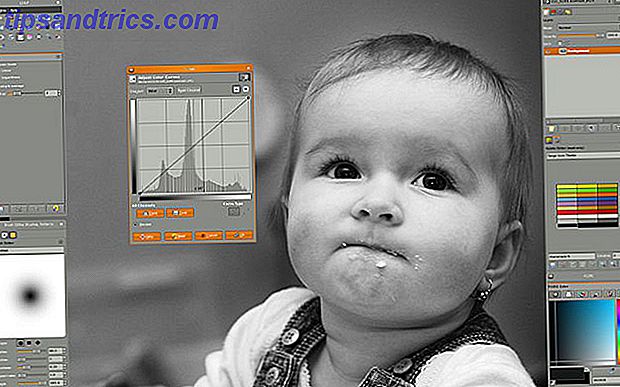
Är du osäker på om GIMP är tillräckligt bra för dig? Kolla in vår jämförelse av GIMP vs Photoshop GIMP vs Photoshop: Vilken är rätt för dig? GIMP vs Photoshop: Vilken är rätt för dig? Photoshop är den mest populära bildredigeringsappen där ute och GIMP är det bästa fria alternativet till det. Vilket ska du använda? Läs mer för mer information.
Varför behöver du GIMP? Jo det gör du inte. Många fotografer är nöjda med någonting som RawTherapee eller Darktable som nämns ovan. Men om du vill dyka in i digital artistry med dina bilder, så är det när GIMP lyser.
Stödda plattformar: Windows, Mac, Linux.
Alternativ: Det finns inte många som är i nivå med GIMP och Photoshop. Om du är okej med några offer i funktioner kan du prova PhotoScape, Pixlr eller Paint.NET.
4. Hugin
Hugin är den typ av program som få människor behöver, men de som behöver det är så glada att de finns. Kort sagt, det gör det enkelt för dig att sy samman flera fotografier i ett komplett panorama.
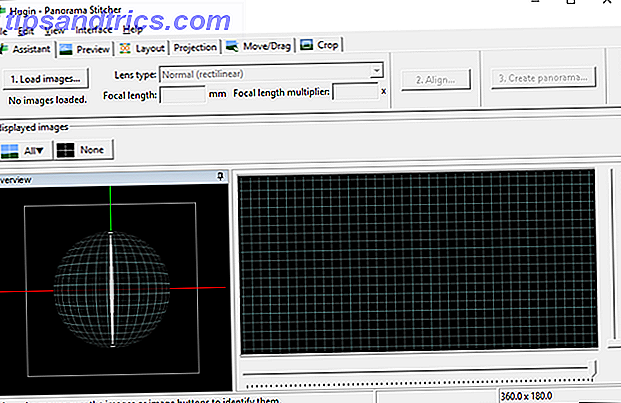
Det har varit under utveckling i flera år, så om du försökte det tidigare och tyckte att det var för instabilt och kraschligt, överväga att ge det ett annat försök. Det är mycket bättre nu och rekommenderas för allmän användning.
Stödda plattformar: Windows, Mac, Linux.
Alternativ: Vi valde att markera Hugin eftersom det är fullfjädrad och plattform. Det finns dock två fria alternativ som du kanske vill ha bättre om du är på Windows: Microsoft ICE och PTGUI. Båda är mindre kraftfulla men värda att försöka.
5. Google Foton
Varje fotograf måste så snart som möjligt lära sig grunderna i att göra datasäkerhetskopior. 5 Grundläggande säkerhetskopieringsfakta Varje Windows-användare borde veta 5 grundläggande säkerhetskopieringsfakta Varje Windows-användare borde veta att vi aldrig tröttnar på att påminna dig om att göra säkerhetskopior och hålla dina data säkra. Om du undrar vad, hur ofta och var du ska säkerhetskopiera dina filer, har vi rakt framåt svar. Läs mer . Oavsett hur många foton du faktiskt har, hur kommer du att känna om din enhet blir skadad och du förlorar allt?
Lita på mig, det vill du inte hända.
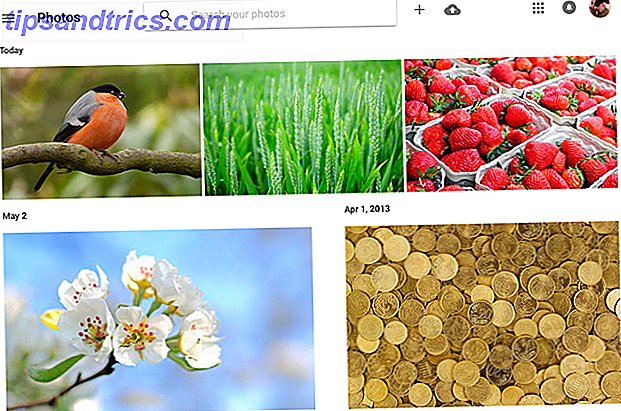
Därför rekommenderar vi att du använder Google Foton. Med det kan du lagra dina foton på Googles servrar och komma åt dem från var som helst när som helst. Men den bästa delen? Du får obegränsad fotolagring gratis Få gratis obegränsat fotobutik och mer med Google Foton Få gratis obegränsat fotobutik och mer med Google Foton Om du inte använder dessa dolda Google Photos-funktioner saknas du verkligen. (Tips: Det finns gratis och obegränsat fotolagring!) Läs mer. Och ja, det räknar RAW-filer.
Stödda plattformar: Windows, Mac, Android, IOS, Web. Skrivbords- och mobilapparna finns som uppladdare till Google Foton, med möjlighet till automatisk uppladdning om du vill.
Alternativ: Om du redan har Amazon Prime, bör du veta att du har obegränsad fotolagring med Amazon Cloud 6 Amazon Prime Benefits Du kan ignorera just nu 6 Amazon Prime-fördelar som du kan ignorera just nu Skrapa ytan. Amazon Prime har så många fler fördelar som människor har glömt om eller helt enkelt inte inser existera. Läs mer, men endast för personligt bruk. Eller du kan använda någon annan lagringsservice för moln, som Dropbox eller OneDrive, men de har lagringsgränser.
6. Recuva
Jag hörde en gång en berättelse om en fotograf som gav sin kamera till sin modell så att hon kunde få en känsla av hur skottet gick - och hon slutade att radera alla de bilder som hon inte tyckte om. Den fotografen lärde sig två viktiga lektioner den dagen.
Den första lektionen? Lämna aldrig din kamera över till någon om du inte är redo att acceptera vad som händer nästa. Den andra lektionen? Raderade bilder kan återställas om du är försiktig och snabb nog.
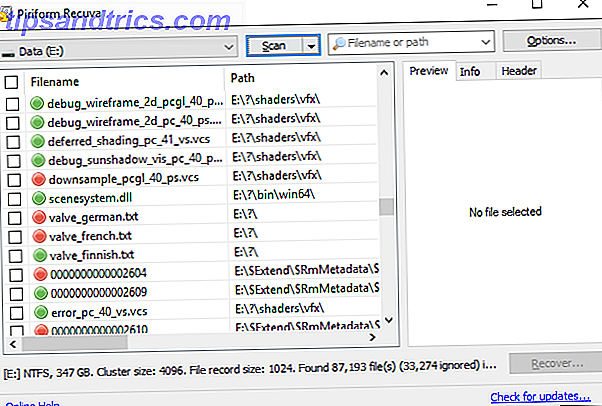
Med ett program som Recuva kan du komma åt minnet i hårddiskar, flash-enheter, SD-kort etc. och återställa objekt som raderades. Hur det fungerar är bortom det här inläggets räckvidd, och det kommer inte alltid fungera, men det fungerar ofta tillräckligt.
Stödda plattformar: Windows, Mac, Linux.
Alternativ: Det finns flera andra dataåterställningsverktyg De bästa gratis dataåterställningsverktygen för Windows De bästa kostnadsfria datainhämtningsverktygen för Windows Dataförlust kan stryk när som helst. Vi kommer att markera de bästa gratis dataåterställningsverktygen för Windows för att hjälpa dig att få dina värdefulla filer tillbaka. Läs mer där ute, men vi valde Recuva för dess användarvänlighet. Om det inte fungerar för dig, försök PhotoRec eller Disk Drill.
7. Våg
Om du är amatör eller hobbyist, tveka inte att hoppa över det här programmet - om du inte tänker bli professionell någon gång 5 Mest lukrativa karriärer för en spännande fotograf 5 Mest lukrativa karriärer för en spännande fotograf Vill du tjäna pengar med fotografering? Det finns många potentiella karriärvägar före dig. Här är några överväganden som hjälper dig att göra rätt val. Läs mer på vägen. Och som en professionell, eller till och med en semi-pro, kommer du att behöva hantera kunder och fakturor. Så många kunder. Så många fakturor.
Något för att få dig att ompröva din fotografering 4 Hårda sanningar om professionell fotografi (och lösningar) 4 Hårda sanningar om professionell fotografi (och lösningar) Vill du börja tjäna pengar med dina fotografiska färdigheter? Här är en handfull viktiga överväganden att göra innan du tar det språket. Sanningen är, fotografering är inte lätt. Läs mer på grund av allt pappersarbete och krångel. Det är så dåligt att det kan bli om du inte använder ett verktyg för att hjälpa dig att hålla allt organiserat.
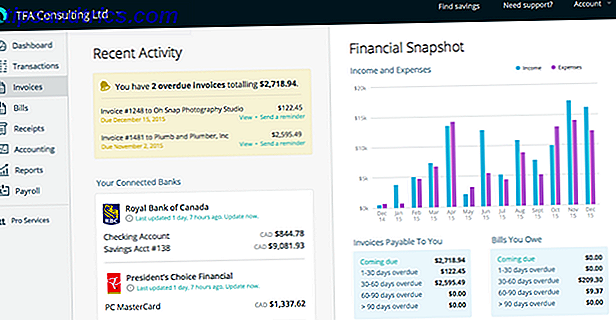
Det är där Wave kommer in. Enkelt uttryckt är Wave en online-redovisningsspecifikation som du kan använda för att spåra försäljning, utgifter, fakturor, kunder och till och med anställda (om du någonsin plockar upp en annan skytt). Mycket av det är automatiserat, inklusive påminnelser så att du aldrig glömmer att betala eller få betalt.
Stödda plattformar: Web.
Alternativ: Plockningarna är smala här. De fria alternativen är för enkla (t.ex. skapa endast fakturor) och de andra alternativen kostar alla pengar, vanligtvis genom en månadsabonnemang. Avaza och Faktum är nära, men deras fria planer har gränser.
Vilka gratis appar och program använder du?
Fotografering kan vara dyrt, men det behöver inte vara. Varför spendera pengar varje månad för professionell kvalitetsprogramvara när du inte behöver det? Om du precis börjat, eller om du är en semi-pro på en budget, bör dessa fria alternativ vara mer än tillräckligt.
Du kan till och med finna att du föredrar dessa fria alternativ till sina betalda motsvarigheter, även efter att du blir professionell. Du vet aldrig.
Vilka appar och program använder du som en del av ditt fotografiska arbetsflöde? När vill du kompromissa med fri programvara och när behöver du absolut betalade alternativ? Låt oss veta med en kommentar nedan!



